 Nota
Nota: la guía a continuación nos enseña a grabar una carpeta con archivos en formato DVD (VIDEO_TS) en un disco DVD. Si usted desea grabar archivos de vídeo (AVI, DivX, Xvid, MPEG, WMV, RM, etc.) en DVD, por favor lea la guía siguiente: "
¿Cómo grabar películas en DVD?"
Utilizaremos el programa
AVS Disc Creator para grabar carpetas DVD. Este programa dispone de una interfaz sencilla y comprensible. Le permite realizar todas las operaciones en la misma ventana: seleccionar directorio destino, añadir archivos y carpetas a grabar en DVD o en CD y borrar datos de discos regrabables. En cuanto todo este preparado, limítese a pulsar el botón
¡Grabar! para grabar los datos especificados en disco DVD.
Pulse aquí para descargarlo. Después de que termine la descarga, ejecute el archivo AVSDiscCreator.exe y siga las instrucciones del programa de instalación.
[Volver al inicio]
Haga clic en el botón DVD Vídeo en la parte superior de la interfaz para crear un disco DVD con su carpeta DVD.

[Volver al inicio]
Pulse el botón Añadir DVD. En la ventana abierta Seleccionar carpeta con DVD vídeo seleccione la carpeta VIDEO_TS que desea grabar.
Utilice una de las opciones a continuación para añadir la carpeta:
- arrastre la carpeta y suéltela en la ventana principal del programa;
- O BIEN haga clic derecho en la carpeta y seleccione la opción Añadir del menú;
- O BIEN haga clic izquierdo en la carpeta que desea grabar y pulse el botón Añadir.
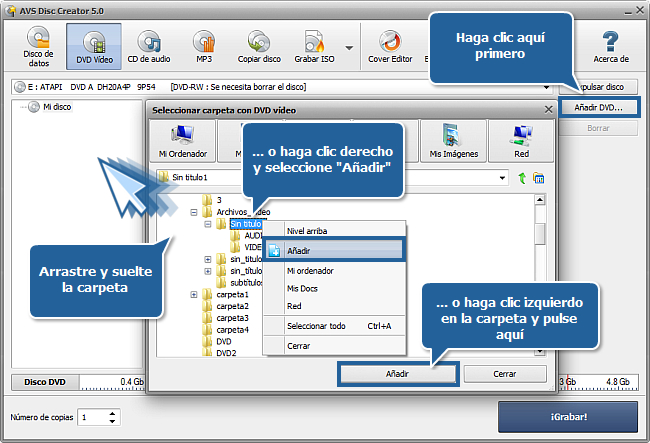
 Nota
Nota: en la barra ubicada en la parte inferior de la pantalla se muestra el tamaño de los archivos que usted acaba de agregar.
[Volver al inicio]
En la lista desplegable escoja la unidad de discos si el sistema dispone de más que una. Luego inserte un disco DVD en esta unidad.
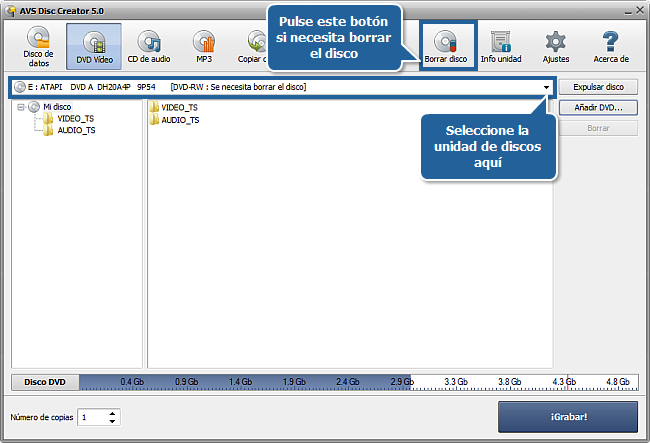
Si el disco no está vacío, haga clic en Borrar disco en la parte superior de la pantalla. Seleccione la opción "Rápido" y pulse el botón Borrar en la nueva ventana. Espere mientras se borra el disco. Un vez terminado, cierre la ventana.
 Nota
Nota: si usted opta por no borrar un disco no vacío,
AVS Disc Creator borrará los archivos del disco de todas formas antes de grabar la carpeta DVD en él.
[Volver al inicio]
Haga clic en ¡Grabar! en la parte derecha inferior de la pantalla.
 Nota
Nota: antes de iniciar la grabación usted también puede indicar el número de copias de disco que usted intenta crear usando las flechas en el campo
Número de copias.
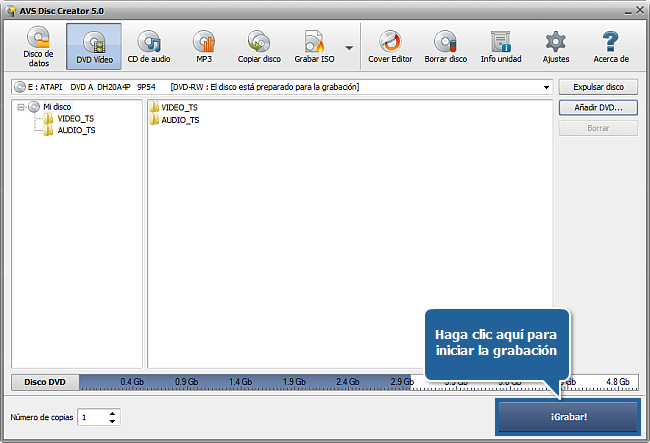
Es todo. El disco DVD estará listo dentro de un par de minutos.
[Volver al inicio]
Versión: 6.1.7.557Tamaño: 112.71 MBPlataformas: Windows 10, 8.1, 8, 7, XP, 2003, Vista
(no hay soporte para SO Mac/Linux)
Descargar
AVS Disc Creator
Registrar AVS4YOU significa comprar un solo producto de la lista de los disponibles en
www.AVS4YOU.com y obtener los demás programas de este sitio. Es decir, usted podrá instalar y usar
TODOS los demás programas utilizando la misma clave de licencia sin limitaciones ni pagos adicionales.
Por favor téngase en cuenta que los programas AVS4YOU no le permiten copiar material protegido por derechos de autor y deben usarse para crear una única copia de seguridad sólo para el uso personal. Usted puede usar este software para copiar tal material si posee los derechos de autor o si ha obtenido una autorización del autor para copiarlo.